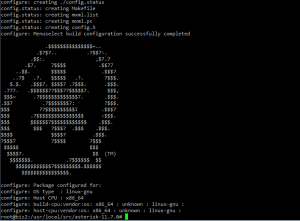asterisk 11.7.0 소스 컴파일 및 라이브러리 설치
asterisk 11.7.0 을 설치하기 위해 소스를 다운로드하고 컴파일을 합니다.
홈페이지는 http://www.asterisk.org/ 이곳이며,
현재 공식버전은 13 까지 나왔습니다만, 여기서는 11.7을 기준으로 합니다.
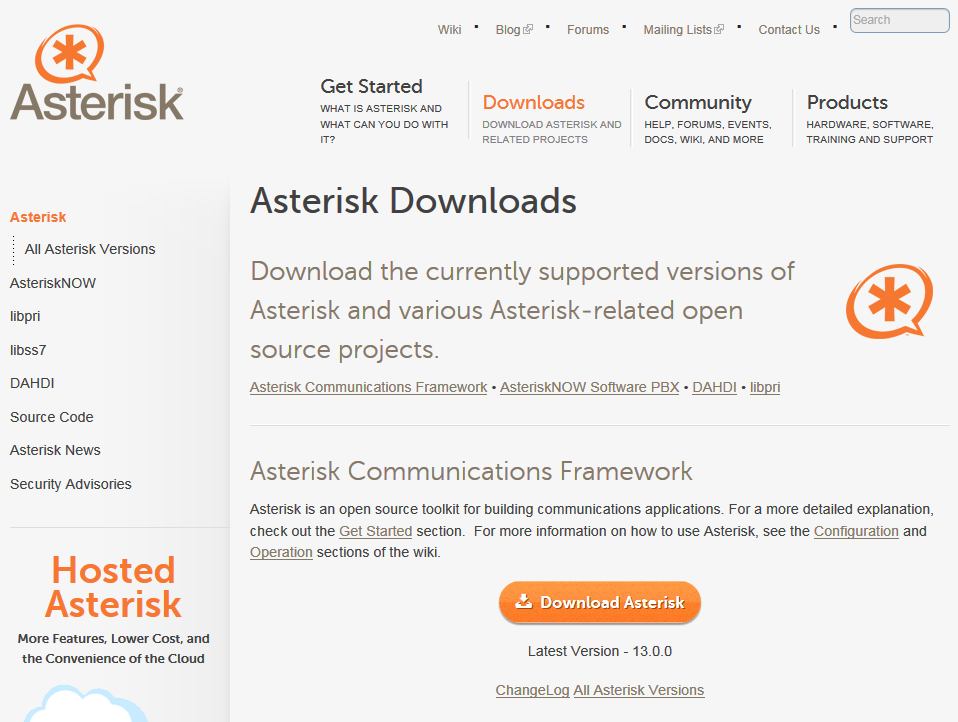
1. asterisk 11.7.0 다운로드
모든 버전의 asterisk를 확인하기 위해서 다운로드 페이지의 All Asterisk Versions 를 클릭합니다.
http://www.asterisk.org/downloads/asterisk/all-asterisk-versions
필요한 버전을 찾아 설치할 서버에 다운로드 합니다.
#cd /usr/local/src
#wget http://downloads.asterisk.org/pub/telephony/asterisk/asterisk-11-current.tar.gz
#tar xfzp asterisk-11-current.tar.gz
2. 설치시 필요한 패키지 추가설치
apt-get install ncurses-base ncurses-bin ncurses-term libncurses5-dev
apt-get install libxml2 libxml2-dev
apt-get install sqlite3 libsqlite3-dev
3. 소스 컴파일
#./configure
이렇게 나오면 성공~
#make
#make install
+—- Asterisk Installation Complete ——-+
+ +
+ YOU MUST READ THE SECURITY DOCUMENT +
+ +
+ Asterisk has successfully been installed. +
+ If you would like to install the sample +
+ configuration files (overwriting any +
+ existing config files), run: +
+ +
+ make samples +
+ +
+—————– or ———————+
+ +
+ You can go ahead and install the asterisk +
+ program documentation now or later run: +
+ +
+ make progdocs +
+ +
+ **Note** This requires that you have +
+ doxygen installed on your local system +
+——————————————-+
#make samples
4. 시작
#asterisk -cvvv
5. /etc/init.d/asterisk 서비스 등록
설치폴더에 보면 contrib/init.d/ 가 있는데 살펴보면 rc.debian.asterisk 파일이 있다
이 파일을 /etc/init.d/로 복사를 한다.
#cp contrib/init.d/rc.debian.asterisk /etc/init.d/asterisk
#chmod 755 /etc/init.d/asterisk
#/etc/init.d/asterisk start